Είδαμε ήδη σε ένα προηγούμενο άρθρο ως εξαγωγή ήχου από βίντεο με εντολή χρησιμοποιώντας μόνο το τερματικό. Τώρα αυτή τη φορά, θα σας δείξω πώς να το κάνετε χρησιμοποιώντας Kdenlive y Avidemux, δύο επεξεργαστές βίντεο βρέθηκαν στις περισσότερες διανομές.
Για χρήστες που δεν έχουν ενεργοποιήσει το αποθετήριο πολυμέσων του Debian, απλώς πρέπει να ανοίξουν ένα τερματικό ως root ή με δικαιώματα root και να επεξεργαστούν το αρχείο /etc/apt/sources.list και βάλε:
deb http://www.deb-multimedia.org δοκιμές κύριος μη-δωρεάν
Αργότερα ενημερώνουμε και εγκαθιστούμε και τα δύο προγράμματα επεξεργασίας βίντεο:
sudo aptitude install kdenlive avidemux lame
Μόλις εγκατασταθεί και εκτελεστεί (γιατί στην περίπτωση του Kdenlive έχουμε έναν οδηγό για να το διαμορφώσουμε), Θα δείξω τον απλό τρόπο εξαγωγής του ήχου από τα βίντεο σε καθένα από αυτά.
Avidemux
Σε αυτήν την περίπτωση θα ξεκινήσω με το απλούστερο. Σε Avidemux αυτό που πρέπει να κάνουμε είναι να ανοίξουμε ένα βίντεο και στη συνέχεια, στο πλαϊνό πλαίσιο, επιλέξτε πού λέει Αντιγράψτε, η επιλογή Λεπίδα MP3.
Στη συνέχεια, πατήστε τα πλήκτρα Ctrl + Alt + S, βάζουμε το όνομα του αρχείου και επιλέγουμε το φάκελο στον οποίο θέλουμε να αποθηκεύσουμε τον ήχο.
Kdenlive
Στην περίπτωση του Kdenlive πρώτα πρέπει να προσθέσουμε το κλιπ στο έργο:
Αφού προσθέσουμε το βίντεο στο οποίο θέλουμε να εξαγάγουμε τον ήχο, κάνουμε δεξί κλικ πάνω του και αναζητούμε την επιλογή Εξαγωγή ήχου.
Το μειονέκτημα που βλέπω Kdenlive είναι ότι ο ήχος εξάγεται σε .WAV, έτσι θα πρέπει να μετατρέψουμε το αρχείο αργότερα σε .MP3 o .OGG. Θα το δούμε σε άλλο άρθρο 🙂
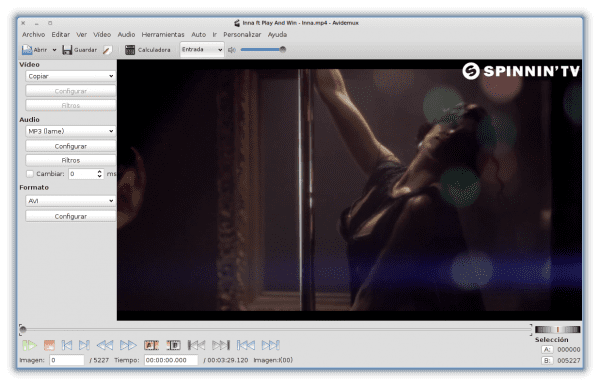
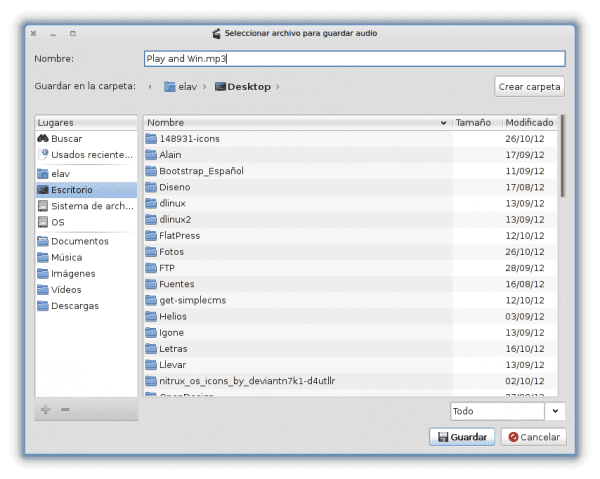
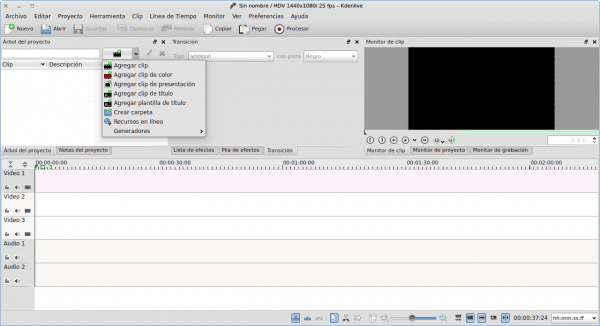
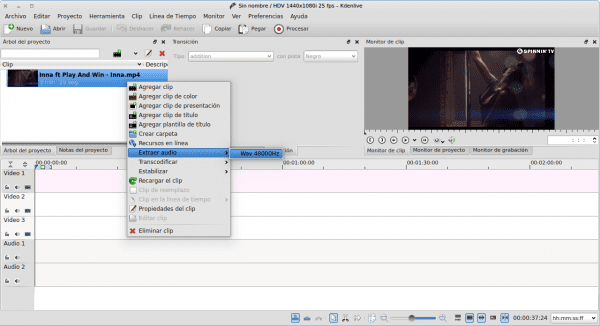
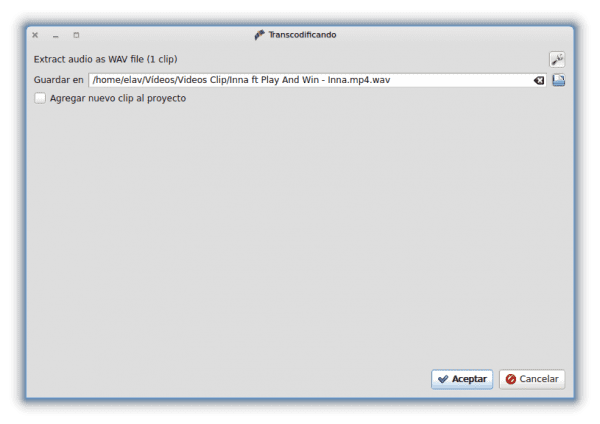
Σας ευχαριστώ πολύ για τις πληροφορίες, τώρα μου αρέσει το Avidemux φαίνεται απλό, αλλά δεν ξέρω πόσο πλήρης είναι επειδή το Kdenlive φαίνεται πιο ολοκληρωμένο, δεν ξέρω αν κάνω λάθος
Το Avidemux είναι πολύ ολοκληρωμένο! Αυτό που συμβαίνει είναι ότι ο elav αφιέρωσε πολύ λίγα σε αυτόν. Ανοίξτε ομοιόμορφα χρηματοκιβώτια και μπορείτε να αποθηκεύσετε τον ήχο ακόμα και αν το βίντεο είναι πολλαπλών κομματιών. Το μέρος σχετικά με τους τροποποιητές μετατροπής βίντεο μέσω προσθηκών είναι να φρικάρεις.
Και το καλύτερο από όλα: είναι GTK!
σοβαρά είναι gtk; Μου αρέσει η υπομονή του QT καλύτερα (γιατί χρησιμοποιώ το KDE hehehe) αλλά φαίνεται αρκετά καλό στο περιβάλλον QT
Υπάρχει επίσης ένα Avidemux QT.
Ακολουθεί ένα στιγμιότυπο οθόνης του Synaptic με τα πακέτα Avidemux.
http://i.imgbox.com/acpdqcph.png
Βλέπω πιο άνετο, γρήγορο και πρακτικό στη χρήση του SoundKonverter, είναι πολύ εύκολο στη χρήση του και πολύ περισσότερο εάν χρησιμοποιείται από τον διαχειριστή αρχείων Konqueror, με ένα δεξί κλικ στο αρχείο βίντεο και στο μενού περιβάλλοντος επιλέγουμε Ενέργειες >> Μετατροπή με SoundKonverter ...
Αυτό είναι σωστό, χρησιμοποιώ επίσης τον μετατροπέα ήχου στο Ubuntu και είναι λίγο πιο απλό
Χαιρετισμούς 🙂